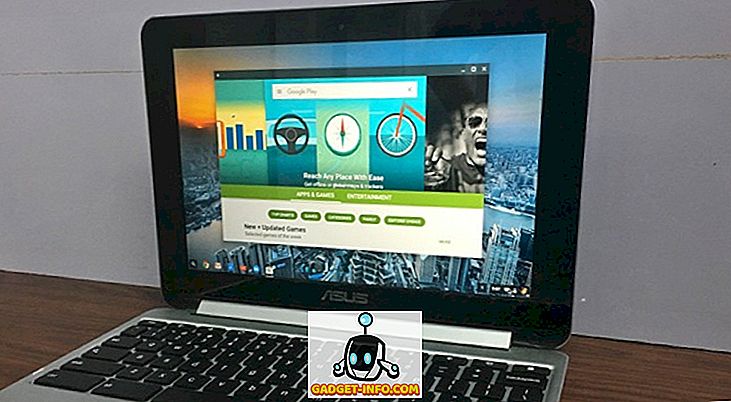Windows liittää lähes kaikki tietokoneesi tiedostot tiettyyn ohjelmaan. Esimerkiksi Word-sovellukseen liittyy luonnollisesti Word-tiedostoja, joiden tiedostotunniste on * .docx. Voit kuitenkin muuttaa manuaalisesti oletusohjelmaa, jolla eri tiedostot avataan. Lue, miten voit määrittää oletusohjelmat Windows 7: ssä ja Windows 10: ssä.
Mitkä ovat oletusohjelmat?
Useimmissa tietokoneessa olevissa tiedostoissa on tiedostotunniste, joka on tavallisesti kolmen tai neljän kirjaimen nimi, joka seuraa tiedostonimen viimeistä pistettä. Tiedostotunnisteet auttavat Windowsia yhdistämään tiedostot sopivan ohjelman tai sovelluksen kanssa.
Jotkin tiedostot voidaan kuitenkin avata useilla ohjelmilla. Esimerkiksi Rich Text Format (* .rtf) -tiedostot ovat luettavissa lähes jokaisella tekstinkäsittelyohjelmalla. Jos haluat helpottaa elämääsi, Microsoft yhdistää automaattisesti tiedostot ohjelmiin.
Itse asiassa Windows varoittaa sinua, jos yrität muuttaa tiedoston laajennusta. Onneksi voit muuttaa manuaalisesti oletusohjelmia ja sovelluksia, joihin tiedostot liittyvät.

Muuta ohjelman oletusarvoa Windowsissa
Jos haluat muuttaa ohjelman oletusasetuksia Windows 7: ssä, aloita napsauttamalla Käynnistä> Kaikki ohjelmat ja etsi sitten ja napsauta luettelon yläreunassa olevaa Oletusohjelmat- kuvaketta. Jos et löydä tätä kuvaketta, voit etsiä oletusohjelmia Käynnistä-valikon Haku- ja tiedostot- hakukentästä.

Napsauta avautuvassa ikkunassa Aseta oletusohjelmat avataksesi ohjelmien oletusasetukset-ikkunan.

Tässä ikkunassa näet vasemmalla puolella luettelon tietokoneellesi asennetuista ohjelmista. Napsauta mitä tahansa ohjelmista ja huomaa, että saat heti kaksi vaihtoehtoa.
Ensimmäisen vaihtoehdon avulla voit tehdä ohjelmasta automaattisesti sen oletusohjelman, joka tavallisesti liittyy siihen. Web-selaimissa on tavallisesti tiedostoja, joihin liittyy * .htm, * .html, * .xhml jne. Laajennuksia.
Napsauttamalla vasemmalla olevaa Firefox-ohjelmaa ja napsauttamalla Aseta tämä ohjelma oletusarvoisesti yhdistävät kaikki Web-tyyppiset tiedostot Firefoxiin. Tietenkin, mitkä ohjelmat näkyvät ikkunan vasemmalla puolella riippuvat tietokoneeseen asennetuista sovelluksista.

Sinulle on toinen vaihtoehto, joka on paljon muokattavissa. Voit itse yhdistää joitakin tiedostotunnisteita yhteen ohjelmaan ja muihin tiedostotunnisteisiin toiseen.
Napsauta ikkunan vasemmassa reunassa olevaa WordPad- painiketta ja valitse sitten Valitse tämän ohjelman oletukset . Huomaa avautuvassa ikkunassa, että voit jakaa tavallisia tiedostolaajennusyhdistyksiä useiden ohjelmien välillä tai niiden välillä.

Esimerkiksi * .docx- ja * .rtf-tiedostot liittyvät yleensä Wordiin. Voit kuitenkin käyttää tätä ikkunaa liittämällä vain * .rtf WordPadiin ja jättää * .docx-tiedostot Wordiin. Näin voit täysin muokata, mitkä tiedostot ovat avoinna oletusarvoisesti.
Lisäksi napsauta ensimmäisessä näytössä, jossa napsautimme Aseta oletusohjelmat, napsauttamalla toista vaihtoehtoa, Liitä tiedoston tyyppi tai protokolla ohjelmaan, jolloin voit valita tietyn tiedostotyypin ja valita sitten kyseisen tiedoston oletusohjelman tyyppi.

Vaikka Windows 7 tekee hyvää työtä tiedostojen yhdistämisessä ohjelmiin, voit muokata, mitkä tiedostot avautuvat, joiden ohjelmien tiedostotunniste on tiedostopääte. Näin voit määrittää tietokoneen mahdollisimman tehokkaasti.
Windows 10: n oletusohjelmat
Windows 10: ssä koko oletusohjelman valintaikkuna on siirretty ohjauspaneelista Asetukset- valintaikkunaan. Jos haluat käyttää sitä, napsauta Käynnistä-painiketta ja kirjoita oletusarvoiset sovellusasetukset .

Oletusarvoisesti sillä on joitakin pääluokkia, kuten sähköposti, kartat, musiikkisoitin, videosoitin ja selain. Napsauta ohjelmaa ja saat luettelon yhteensopivista sovelluksista, jotka voivat toimia kyseisessä luokassa. Jos mitään ei ole luettelossa, voit etsiä sovelluksen App Storesta.
Alareunassa voit valita Valitse oletusohjelmat tiedostotyypin mukaan, Valitse oletusohjelmat protokollan mukaan tai Aseta oletusarvo sovelluksella, jotka kaikki ovat samanlaisia kuin Windows 7 -käyttöjärjestelmässä mainitut vaihtoehdot.

Siinäpä se! Windows tekee kaiken kaikkiaan hyvää työtä, jotta käyttäjät voivat muokata hyvin mukautettavia vaihtoehtoja, jotka ohjaavat, mitä ohjelmia tietokoneessa avataan. Vaikka useimmat ihmiset muuttavat näitä asetuksia harvoin, ne ovat olemassa ja niitä voidaan todella hienosäätää. Nauttia!